管理人親子は、スカイプ英会話を始めてまもなく1年になります。
無料体験を含め、レッスンを受けたスクールは7つ、総レッスン時間は4500時間を超えました。
何度かオンライン英会話を利用すると、他のスクールにチャレンジしても、経験則でどういう流れで進んでいくのか予測がつくようになってきます。
先日、まとまった時間が取れたので、ネイティブキャンプの体験レッスンを受けてみました。

そんな余裕を見せていた私たちでしたが、ネイティブキャンプの初回でまさかのトラブルに見舞われ、レッスンできない状態になってしまいました。
今回は、そのトラブルの状況とトラブルを招いた原因・注意点と対処法をお伝えしようと思います。
※以下はネイティブキャンプで起こったトラブルですが、Kimini等ブラウザを使用してレッスンするタイプのスクールにも同様に対処できます。
カウンセリング時に音声が届かないトラブルが発覚
私たちに起こったのは音声トラブルです。
- カメラは問題なく起動していて、お互いの映像が見える
- 相手の声は聞こえる
- 私たちの声が相手に届かない

でもラッキーだったのは、このトラブルが日本人カウンセラーとのカウンセリング時に発覚したこと。
「音声がまったく聞こえないんです」
ということを日本語で伝えてもらえたので、すぐに気付くことができました。
レッスン環境チェックは万全?
ネイティブキャンプでは、PCでもスマホ・タブレットでもレッスンを受けることができます。
- PCの場合…インターネットブラウザ
- スマホ・タブレットの場合…オリジナルアプリ
トラブルが起こったとき、私たちはインターネットブラウザでレッスンを受けていました。
ブラウザを使う場合、レッスン前に6段階のレッスン環境チェックを行います。
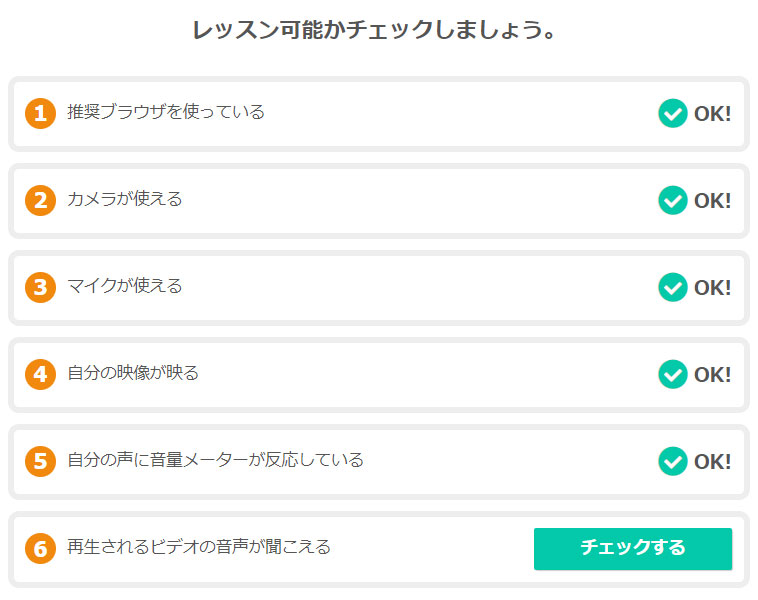
- 推奨ブラウザを使っている
- カメラが使える
- マイクが使える
- 自分の映像が映る
- 自分の声に音量メーターが反応している
- 再生されるビデオの音声が聞こえる
この【チェックする】ボタンは自分で押します。
つまり、環境が整っているかは自分で判断するのです。
私たちも一応ひと通りやってみました。
『②カメラが使える』の項目は、チェックを入れると「マイクとカメラの使用を許可するか」を聞かれるので、【許可】をクリック。


④カメラテスト
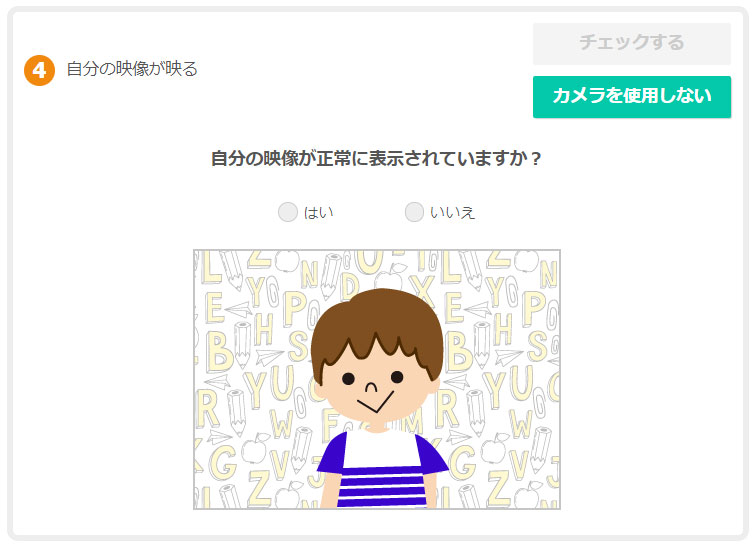
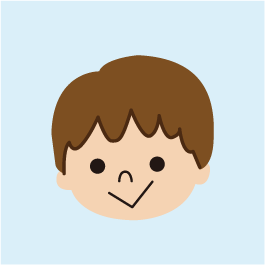
⑤マイクテスト
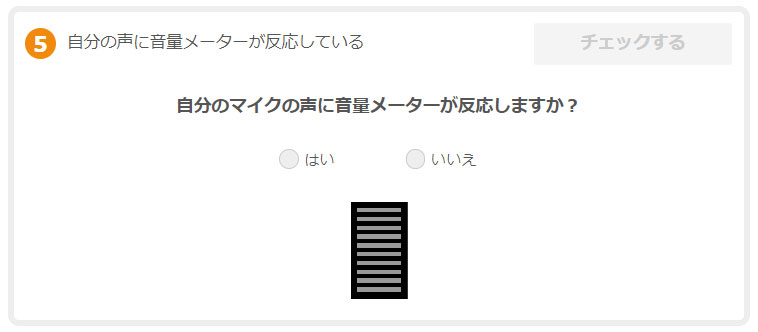

⑥スピーカーチェック
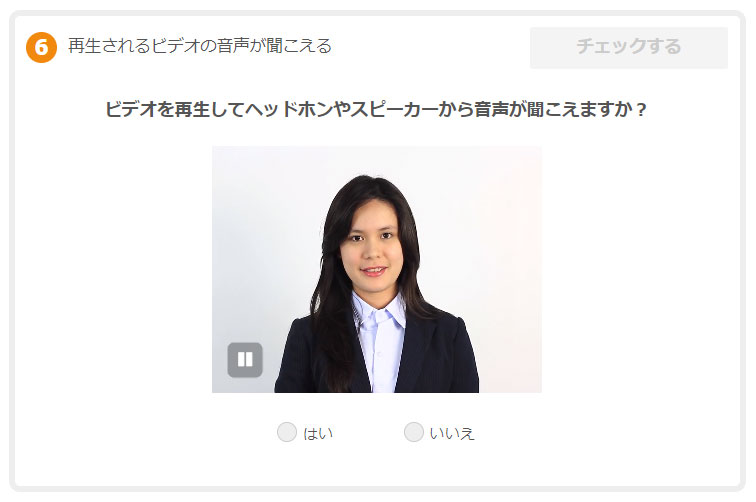
スカイプに慣れていると、
「昨日普通に使えたから今日も大丈夫だろう」
「スカイプでカメラもマイクも使えている=このパソコンでは問題なくカメラ・マイクは動作する」
と考えがち。
でも、ここが落とし穴だったのです。
スカイプでは問題なく通話できたのになぜブラウザでは音声が届かないのか
カウンセリング開始早々「音声がまったく聞こえない」とのご指摘。
再度環境チェックのページに行き、ブラウザの設定をやり直しても変わりませんでした。
『マイクも許可したし、スカイプでは問題なく通話できたのに、ブラウザでは音声が届かないなんてことあるの?』と思いましたが、原因はブラウザではなく別のところにありました。
もう1つのマイク設定
今回トラブルを引き起こした原因は何だったか、ズバリ言ってしまうと、
スカイプで使うマイクと、ブラウザで使うマイクが別々に設定されていたから でした。
私のパソコンには、マイクとして使用できるデバイスが3つあります。
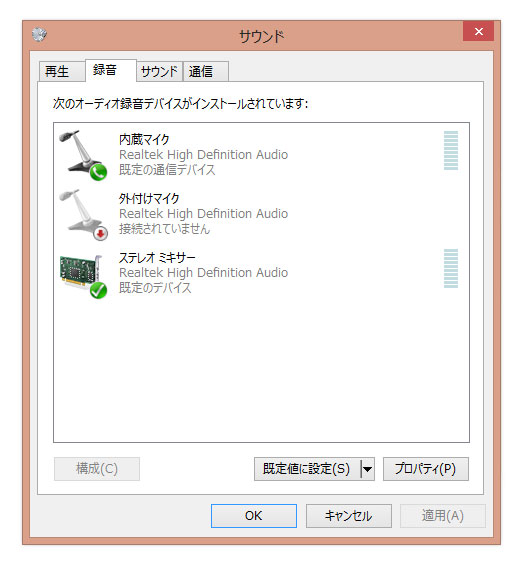
- 内蔵マイク
- 外付けマイク
- ステレオミキサー
通常はこのうちのどれかを「既定のデバイス」として設定します。
私のパソコンでは、上記のとおり
- 既定のデバイス『ステレオミキサー』
- 既定の通信デバイス『内臓マイク』
となっていました。
「既定のデバイス」と「既定の通信デバイス」の違い
「既定のデバイス」は、PC内に音声を取り込んで出力するときに使う機器です。
音声を取り込む機器=『マイク』と捉えていただいて構いません。
一方、「既定の通信デバイス」はスカイプ等の通話アプリでのみ使用する機器です。
上記の画像では、スカイプで使用する「既定の通信デバイス」は内蔵マイクにチェックがついていますが、パソコンに音声を取り込むための「既定のデバイス」はステレオミキサーになっています。
※ステレオミキサーは、PCから流れる音声を録音するときに使うもので、マイクのように外部の音を拾う機能はありません。
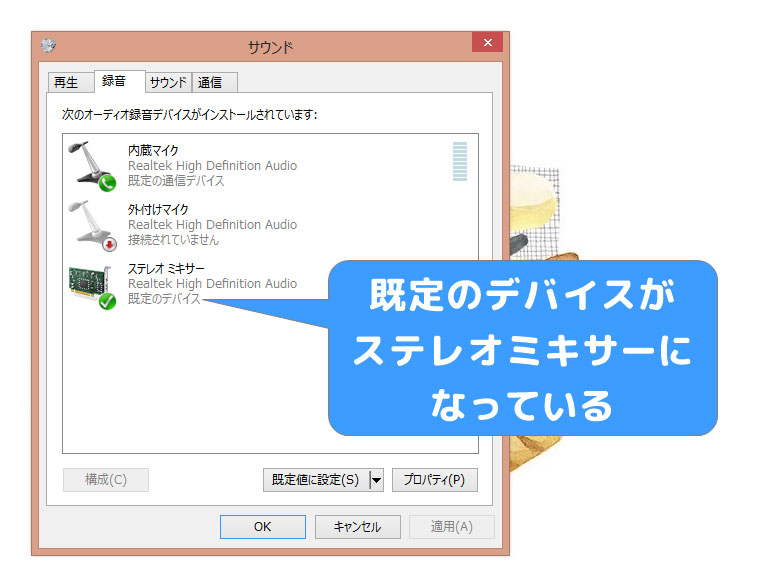
実は、環境チェックをしたときも、音量メーターが反応していませんでした。でも、

対処法
「既定のデバイス」をマイクに設定します。
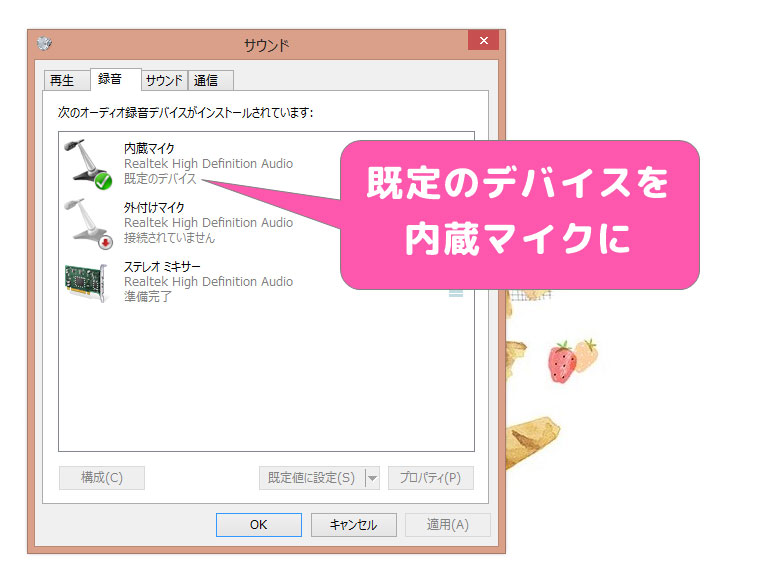
設定はカンタン、内蔵マイクをクリックして【OK】を押すだけで完了です。
まとめ:初回は絶対にカウンセリングを受けるべき
今回は、カウンセリング時に音声トラブルが発覚したため、カウンセラーの方にアドバイスをもらいながら原因を探ることができました。
これが講師とのレッスンだったら、きっと ”I can't hear you.” と言われるだけで、原因もわからず困り果てていたと思います。
カウンセリング=初心者が行うものと思っていましたが、今回のようにブラウザを使用するタイプのスクールでは、カウンセリングは絶対にしたほうがよいと痛感しました。

普段からオンライン英会話を利用している方も、使い慣れていないレッスンシステムを使用する場合は十分にご注意くださいませ。
私たちの経験があなたのお役に立てたら幸いです。

